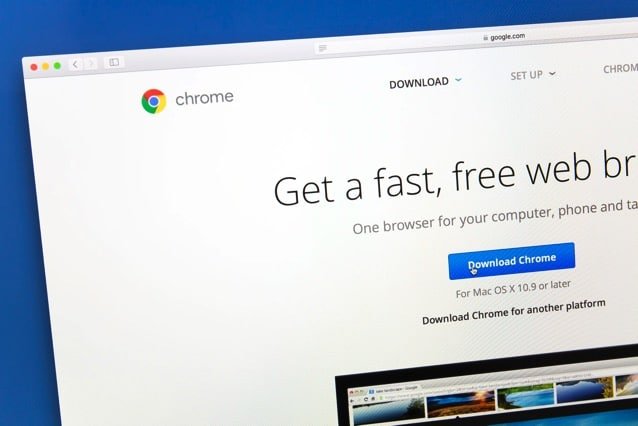
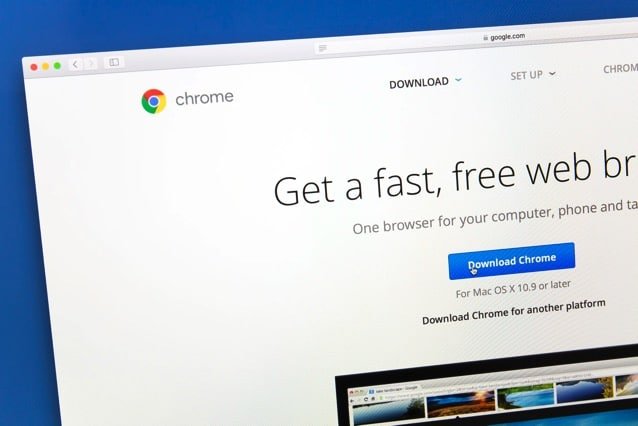
Google Chrome 是當今市佔率最高的瀏覽器,速度快、安全、穩定且擁有大量的擴充功能資源,但最為人詬病的莫過於記憶體問題,俗稱有多少資源都會通通吃光的「記憶體怪獸」!假如你的硬體規格不夠好,務必得更小心使用;但如果你各項硬體已經攻頂,其實也是可以什麼都不管,就照著自己習慣的方式使用即可,當然有些細節若有需要還是可以手動調整一下,例如每次點開分頁都會自動重新整理網頁的設計。
若你有仔細觀察每一版本的更新變化,從 Chrome 48 版開始瀏覽器會自動捨棄沒用到的分頁,也就是當你一段時間沒有切換到某一網站,Google Chrome 就會將它「捨棄」處理,這麼做的好處是可以釋放掉沒有用到的資源,讓使用者擁有更多可用記憶體。
雖然網頁看起來還是留在分頁列上,但實際已經沒有作用,再次點擊分頁瀏覽器將自動重新整理,讓使用者獲取最新的網頁現況,假如你想保持與網站間持續連線,要如何關閉這項功能呢?
如何停止 Google Chrome 瀏覽器自動重新整理分頁?
STEP 1
開啟 Google Chrome 瀏覽器後,於網址列輸入「chrome://flags/#automatic-tab-discarding」就能看到「自動捨棄分頁」選項,這個功能設定適用於 Windows 和 Mac 兩種平台。
根據瀏覽器設定選項說明,當啟用後如果系統即將用盡記憶體,就會自動從記憶體中捨棄分頁,遭到捨棄的分頁仍會顯示於分頁列中,點擊後會重新整理網頁。
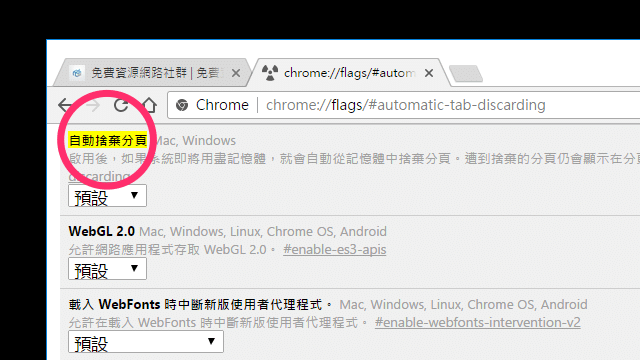
STEP 2
將此選項從預設改為「已停用」後按下最下方的「立即重新啟用」即可,瀏覽器會重新啟動,重啟後就不會自動把分頁捨棄囉!
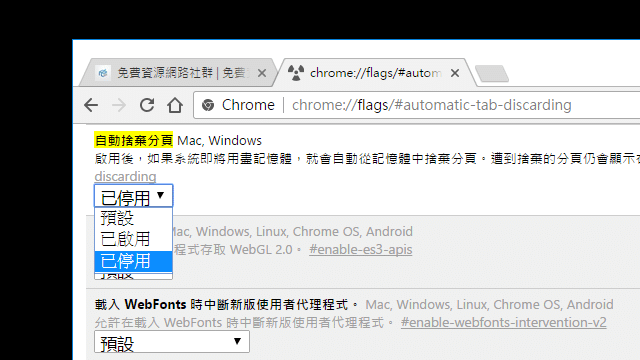
如何單獨捨棄、停用某一個網站分頁?
STEP 1
假如你已經照著上面的步驟,將「自動捨棄分頁」功能從 Google Chrome 瀏覽器關閉,可以在網址列輸入「chrome://discards/」來查看分頁捨棄資訊。
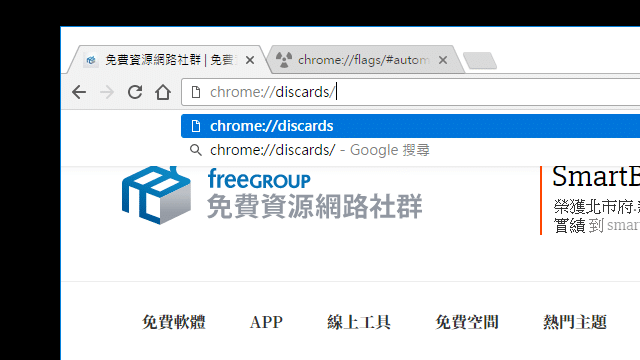
開啟後會有一個 Discarded Tabs 功能,列出所有你目前開啟的瀏覽器分頁及記憶體使用情形,假如你想單獨「捨棄」停用某一個網站分頁,點擊後方的「Discard」即可。當捨棄後,雖然網站還會持續停留在分頁列中,其實已經沒有作用,點選切換分頁時會自動重新載入網站,對於記憶體不夠的朋友來說可以多加利用。
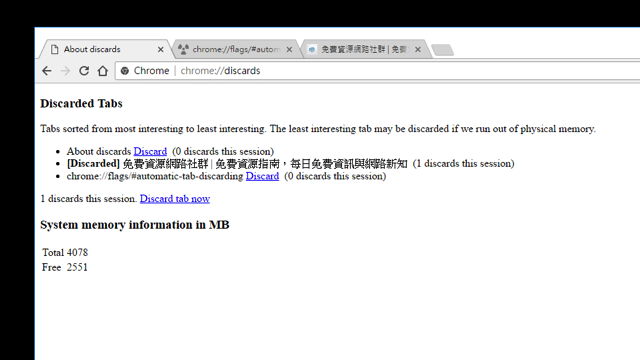
延伸閱讀:
- 新增 Google Chrome 瀏覽器重新啟動書籤,一鍵快速釋放記憶體教學
Ten articles before and after
為網站建立 Google+ Pages 企業社群專頁,免費提昇曝光率
開店必備!Google Review Link Generator 為你的 Google 商店頁面產生撰寫評論評分網址、QR Code
愛樂電台 App 官方版免費下載,在手機收聽古典樂、吸收音樂知識(iOS、Android)
解決 HiNet HiChannel 網路廣播無法播放「can not find proxy object」問題
開啟 PlayStation Network 兩步驟驗證教學,保護帳戶安全避免被盜用盜刷
免費索取 Apple Pay 官方貼紙,讓顧客知道你的商店接受 Apple Pay 付款
Mac 推出夜間模式 Night Shift,根據時區自動調整螢幕亮度
F.lux 根據時間自動調整螢幕亮度和色彩,降低藍光對眼睛造成的傷害